Fjern Cerber v4.0-virus (Instruksjoner for fjerning) - oppdateringer sep 2017
Cerber v4.0 fjerningsguide for virus
Hva er Cerber v4.0 ransomware virus?
Cerber 4.0 virus. Hva er nytt?
Cerber 4.0 virus (også kjent som Cerber v4.0) har nettopp sluttet seg til RaaS (ransomware som en service) samfunnet i midten av Oktober 2016. Sammen med Janus Cybercrime (en kombinasjon av Mischa og Petya virusene) og Stampado, denne nye versjonen av Cerber virus familien kan bli funnet på det «mørke nettet», venter på nye partner i sin kriminalitet.
Hvis du ikke har hørt om ransomware som en service før, bør du vite at det er en økende trend blant skaperne av malware slik at de kan tjene enda mer ulovelig profitt ved å slå sammen sine ondsinnede kreasjoner i en affiliate virksomhet.
Den vanligste modellen som ransomware utviklere ansetter etter er en garantert minst 20% av inntektene samlet inn av programvare distributører. For tiden virker det som Cerber v4.0 malware distribusjon kommer fra thre hoved «malvertising» kampanjer:
- Den første og viktigste av de tre er Magnitude. Dette «exploit kit» har spredd Cerber helt fra begynnelsen og fortsetter å gjøre det med den nyeste virus versjonen også. «Exploit kit» virker som har blitt utviklet av hackere spesielt for å spre dette viruset rundt.
- Den andre gruppen av hackere som har hoppet på lasset for distribusjon av dette ransomware går under navnet PseudoDarkleech. Ulikt Magnitude, disse cyber kjeltringene er dedikerte til andre ransomware virus også, slik som CrypMIC og CryptXXX. Men de har forandret noen ting for Cerber 4.0 og, istedet for å bruke Neutrino exploit kit, de bruker RIG for å snike viruset inn på datamaskinen.
- Selvom PseudoDarkleech har sluttet å bruke Neutrino, «exploit kit» er fortsatt aktiv, og fortsetter å hjelpe ransomware med å finne veien til ofrenes datamaskiner.
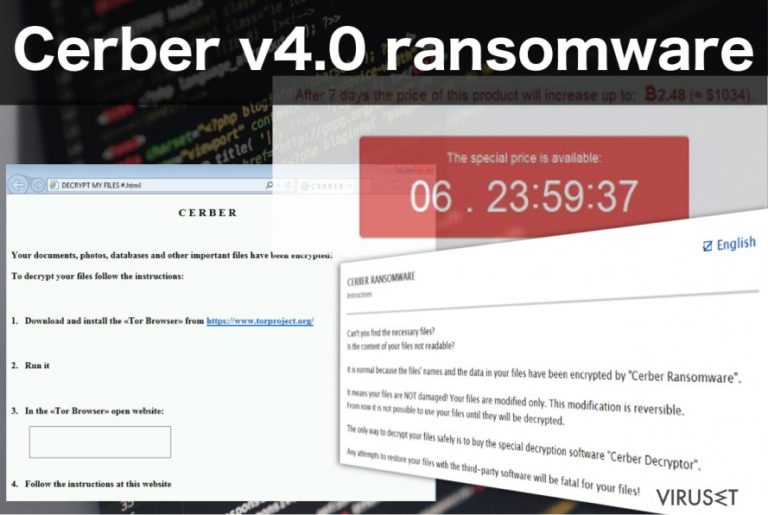
En slik enorm spredning av ransomware er urovekkende og bør oppfordre oss alle til å skjekke at våres viktige og personlige data er helt trygge. Ja du kan ganske enkelt fjerne Cerber 4 med anerkjente antivirus programvarer som FortectIntego og datamaskinen din er så god som ny, men det samme kan ikke bli gjort med filene dine.
Denne komplekse krypteringsalgoritme viruset har blitt brukt i Cerber 2.0 og Cerber 3.0 er fortsatt uløsbart og den eneste måten du kan beskytte dine filer og informasjon er ved å passe på at du har sikkerhetskopier av alt.
Det er viktog å merke seg at selv om de tidligere versjonene av viruset har manifisert mindre endringer, er dette en ny variant som har blitt forbedret ganske betydelig. Skaperene av viruset hevder at programmet er nå flinkere til å overvåke aktivitet og anti-malware programmer, også har det em oppdatert krypteringsalgoritme som legger tilfeldige filtyper istedet for den tidligere brukte .CERBER3.
Pluss at enda flere filtyper er lagt til listen. Selvom det er vanskligere å oppdage og fjerne Cerber v4.0 ransomware fra den infiserte enheten, er det helt nødvendig av hensyn til datamaskinens helse og sikkerheten for eventuelt fremtidige filer.
Hvilke forsvarsstrategier kan bidra til å unngå dette ransomware?
Føre vi hopper til Cerber v4.0 forsvarsstrategier, burde vi først nevne de to kannalene de kommer igjennom: onsinnede spam kampanjer og skadelig reklame. Spam har alltid vært et ppopulært alternativ for å få virus direkte sent til datamaskiner. Spam kampanjer var på sitt beste i 2010 og har sakte gått ned i virksomhet siden, men i 2016, de kom tilbake sterkt igjen.
Kan det være en sammenheng med populæriteten til ransomware? Mest sannsynelig. Sende ransomware gjennom, e-poster har vist seg for å være en stor suksess, så det er ingen grunn til at malware skaprene ikke skulle bruke det til sitt eget formål. Du må lære deg å ikke stole blindt på alle og ikke åpne ukjent innholds e-poster.
Normalt slike e-poster kommer fra ukjente sendere å oppfordrer deg til å laste ned vedlegg. Vær veldig forsiktig med å åpne e-poster sendt fra offentlige institusjoner fordi hackerne kan jobbe under deres navn.
Skadelig reklame er en annen teknikk som er hyppig utnyttet av ransomware utviklerene. Ondsinnede annonser, falske programvareoppdaterings pop-ups, lotterigevinster er bare en liten del av alle de uredlige måtene som brukes til å distribuere Cerber v4.0 malware på nettet.
Brukere som gir etter for slike fristelser og klikker på tilbudene, tillater malware til å bli installert på sine datamaskiner. Hvordan kan du vite hvilke annonser som kan være farlige og hvilke som er trygge å arbeide med? Virkelig er det svært vanskelig å skille de to, så den eneste måten du kan redusere risikoen for å snuble over en smittsom annonse er ved å jevnlig skanne datamaskinen din for potensielle adware infeksjoner og unngå ukjente domener.
Viktige ting du må vite om Cerber v4.0 fjerning:
Vist du allerede er på denne delen av artikkelene letter du mest sannsynelig etter Cerber v4.0 virus fjernings tips. Husk på hvor alvorlig dette viruset er, bør du ikke kaste bort tid, fjern viruset umiddelbart.
Siden den nyeste versjonen av Cerber er forbedret i området av antivirus forsvar kan virus bekjempelse verktøyet ha problemmer med å oppdage og fjerne det.
Så føre en Cerber v4.0 fjerning, foreslår vi at du går igjennom instruksjonene på slutten av denne artikkelen. Når du er ferdig med virus dekontamineringen bær du sette igang et fult system skan og fjerne Cerber v4.0 for godt.
Manuell Cerber v4.0 fjerningsguide for virus
Ransomware: manuell fjerning av ransomware i sikkerhetsmodus
Viktig! →
Manuell fjerning kan være for komplisert for vanlige databrukere. Det krever avansert IT-kunnskap å utføre det riktig (hvis viktige systemfiler blir fjernet eller skadet, kan det føre til uopprettelig skade på Windows-systemet). I tillegg kan det ta flere timer å utføre. Derfor anbefaler vi på det sterkeste at du bruker den automatiske metoden som beskrevet ovenfor.
Steg 1. Åpne sikkerhetsmodus med nettverkstilkobling
Manuell fjerning av malware bør utføres i sikkerhetsmodus.
Windows 7/Vista/XP
- Klikk på Start > På/Av > Start på nytt > OK.
- Når datamaskinen din starter opp, trykker du på F8-knappen (hvis dette ikke fungerer, prøv F2, F12, Del – det avhenger av hovedkortet ditt) flere ganger helt til du ser vinduet for avansert oppstart.
- Velg Sikkerhetsmodus med nettverkstilkobling fra listen.

Windows 10 / Windows 8
- Høyreklikk Start-knappen og velg Innstillinger.

- Bla nedover og velg Oppdatering og sikkerhet.

- I menyen til venstre velger du Gjenoppretting.
- Bla nedover til Avansert oppstart.
- Klikk på Start på nytt nå.

- Velg Feilsøking.

- Gå til Avanserte alternativer.

- Velg Oppstartsinnstillinger.

- Klikk på Start på nytt.
- Trykk 5 eller klikk på 5) Aktiver sikkerhetsmodus med nettverkstilkobling.

Steg 2. Slå av mistenkelige prosesser
Windows' oppgavebehandler er et nyttig verktøy som viser alle prosesser som kjører i bakgrunnen. Hvis det dukker opp malware-prosesser her, må de avsluttes:
- Trykk på Ctrl + Shift + Esc på tastaturet for å åpne oppgavebehandleren.
- Klikk på Detaljer.

- Bla nedover til Bakgrunnsprosesser og se etter mistenkelige oppføringer.
- Høyreklikk og velg Åpne filplassering.

- Gå tilbake til prosessen, høyreklikk og velg Avslutt oppgave.

- Slett innholdet i den ondsinnede mappen.
Steg 3. Sjekk oppstartsprogrammer
- Trykk Ctrl + Shift + Esc på tastaturet for å åpne Windows oppgavebehandler.
- Gå til fanen Oppstart.
- Høyreklikk det mistenkelige programmet og klikk på Deaktiver.

Steg 4. Slett virusfiler
Malware-relaterte filer kan dukke opp på flere ulike steder på datamaskinen din. Her er instruksjoner som kan hjelpe deg med å finne dem:
- Skriv Diskopprydding i Windows' søkefelt og trykk på Enter.

- Velg stasjonen du ønsker å rense (C: er som regel hovedstasjonen, og det er sannsynligvis her du finner ondsinnede filer).
- Bla gjennom Filer som skal slettes-listen og velg følgende:
Midlertidige Internett-filer
Nedlastinger
Papirkurv
Midlertidige filer - Velg Rydd opp i systemfiler.

- Du kan også se etter andre ondsinnede filer som skjuler seg i følgende mapper (angi disse oppføringene i Windows-søkefeltet og trykk på Enter):
%AppData%
%LocalAppData%
%ProgramData%
%WinDir%
Etter at du er ferdig, starter du PC-en på nytt i normalmodus.
Fjern Cerber v4.0 ved hjelp av System Restore
-
Steg 1: Start datamaskinen på nytt i Safe Mode with Command Prompt
Windows 7 / Vista / XP- Klikk Start → Shutdown → Restart → OK.
- Når datamaskinen blir aktiv, trykker du F8 gjentatte ganger helt til du ser Advanced Boot Options-vinduet.
-
Velg Command Prompt fra listen

Windows 10 / Windows 8- Trykk Power-knappen i Windows innloggingsskjermen. Trykk og hold nede Shift, som er på tastaturet, og klikk Restart..
- Velg deretter Troubleshoot → Advanced options → Startup Settings og trykk Restart.
-
Så snart datamaskinen din blir aktiv, velger du Enable Safe Mode with Command Prompt i Startup Settings-vinduet.

-
Steg 2: Gjenopprett systemfilene og innstillingene
-
Så snart Command Prompt-vinduet dukker opp, angir du cd restore og klikker Enter.

-
Skriv inn rstrui.exe og trykk Enter igjen..

-
Når et nytt vindu dukker opp, klikker du Next og velger et gjennopprettingspunkt før infiltreringen av Cerber v4.0. Etter å ha gjort dette, klikker du på Next.


-
Klikk Yes for å starte systemgjenoppretting.

-
Så snart Command Prompt-vinduet dukker opp, angir du cd restore og klikker Enter.
Bonus: Gjenopprett dataene dine
Veiledningen som presenteres ovenfor er ment å hjelpe deg med å fjerne Cerber v4.0 fra datamaskinen din. For å gjenopprette de krypterte filene anbefaler vi at du bruker en detaljert veiledning laget av sikkerhetsekspertene hos viruset.no.Cerber v4.0 gir ingen sjanse til å gjennopprette data etter at krypteringen er fullført. Det kan hende at det er noen alternative måter p hente data på uten å måtte bruker Cerber dekkryptert som nettkriminelle har. Nedenfor diskuteres tre metoder som kan hjelpe deg åp få iallfall noen av dine personlige dokumenter tilbake.
Hvis filene dine krypteres av Cerber v4.0 kan du bruke flere ulike metoder for å gjenopprette dem:
Kan du forbi gå Cerber v4.0 kryptering med Data Recovery Pro?
Selvom det ikke er 100% suksess garanti er det likevel en sjanse for at noen av filene kan gjenopprettes ved hjelp av profesjonelle verktøy som Data Recovery Pro. For at denne metoden skal fungere må viruset allerede være stoppet for å unngå gjentakelse av krypteringen.
- Last ned Data Recovery Pro;
- Følg stegene i installasjonsveiledningen til Data Recovery og installer programmet på datamaskinen din;
- Kjør programmet og skann datamaskinen din etter filer kryptert av Cerber v4.0 ransomware;
- Gjenopprett dem.
Hvordan kan Windows Previous Versions feature brukes for å gjenvinne data?
Windows Previous Versions funksjonen kan brukes til å hente individuelle filer. Men tidligere aktivert «system restore» funksjonen er nødvendig for at denne metoden skal være vellykket. Hvis det er allerede ordnet følg trinnene gitt nedenfor:
- Finn en kryptert fil du vil gjenopprette og høyreklikk på den;
- Velg “Properties” og gå til fanen “Previous versions”;
- Her sjekker du alle tilgjengelige kopier av filen i “Folder versions”. Velg versjonen du ønsker å gjenopprette og klikk på “Restore”.
Hva er fordelene med å bruke ShadowExplorer for å gjenvinne tapt data?
Du kan bare dra nytte av ShadowExplorer hvis Volume Shadow kopiene av filene dine fortsatt er på datamaskinen. Hvis ransomware har slettet dem – er det derrverre ingen sjanse for datarekonstruksjon. Cerber v4.0 har sannsynligvis slettet alt av eventuelle sikkerhetskopier på systemet ditt, men du kan likevel prøve å kjøre ShadowExplorer ved å følge trinnene nedenfor.
- Last ned Shadow Explorer (http://shadowexplorer.com/);
- Følg installasjonsveiledningen til Shadow Explorer og installer programmet på datamaskinen din;
- Kjør programmet og gå til nedtrekksmenyen i øvre venstre hjørne for å velge disken som inneholder de krypterte filene. Sjekk hvilke mapper det er;
- Høyreklikk på mappen du ønsker å gjenopprette og velg “Export”. Du kan også velge hvor du ønsker å lagre filene.
Til slutt bør du alltid tenke på beskyttelse mot crypto-ransomware. For å beskytte datamaskinen din mot Cerber v4.0 og annet ransomware bør du benytte en vel ansett anti-spionvare, som FortectIntego, SpyHunter 5Combo Cleaner eller Malwarebytes.
Anbefalt for deg
Ikke la myndighetene spionere på deg
Myndighetene har en tendens til å spore brukerdata og spionere på innbyggerne sine, og dette er noe du bør ha i bakhodet. Vi anbefaler dessuten at du leser mer om tvilsom praksis for datainnhenting. Sørg for anonymitet på nettet, og unngå sporing eller spionering.
Du kan velge en helt annen lokasjon når du er på nettet, og få tilgang til alt innhold uten å bli stanset av geografiske begrensninger. Du kan surfe helt trygt på nettet uten risiko for å bli hacket ved bruk av et Private Internet Access VPN.
Kontroller informasjonen som er tilgjengelig for myndigheter og andre parter, og surf på nettet uten å bli spionert på. Selv om du ikke er involvert i ulovlige aktiviteter eller stoler på tjenestene og plattformene du bruker, bør du være forsiktig og ta forholdsregler ved å bruke en VPN-tjeneste.
Sikkerhetskopier filer til senere, i tilfelle malware-angrep
Programvareproblemer skapt av malware eller direkte datatap på grunn av kryptering kan føre til problemer eller permanent skade på enheten din. Når du har oppdaterte sikkerhetskopier, kan du enkelt gjenopprette filene dine etter slike hendelser. Det er nødvendig å oppdatere sikkerhetskopiene dine etter eventuelle endringer på enheten. På denne måten kan du starte på nytt fra der du var da du mistet data på grunn av malware-angrep, problemer med enheten eller annet.
Når du har tidligere versjoner av alle viktige dokumenter eller prosjekter, kan du unngå mye frustrasjon og store problemer. Sikkerhetskopier er praktisk når malware dukker opp ut av det blå. Bruk Data Recovery Pro for å gjenopprette systemet ditt.







